はじめに
XAMPPは、ローカルホストとして使用されるクロスプラットフォームであり、開発者がリモートサーバーにデータを転送する前にWebアプリケーションをテストするための適切な環境を提供します。
XAMPPは、PHP開発環境のオープンソースApacheディストリビューションです。クロスプラットフォームソフトウェアのApache、Maria DB、PHP、Perlで構成されています。
XAMPPをダウンロード
- まず、公式WebページからXAMPPをダウンロードします。 (https://www.apachefriends.org/index.html)。
- 図に示すように、XAMPPforLinuxに移動します。
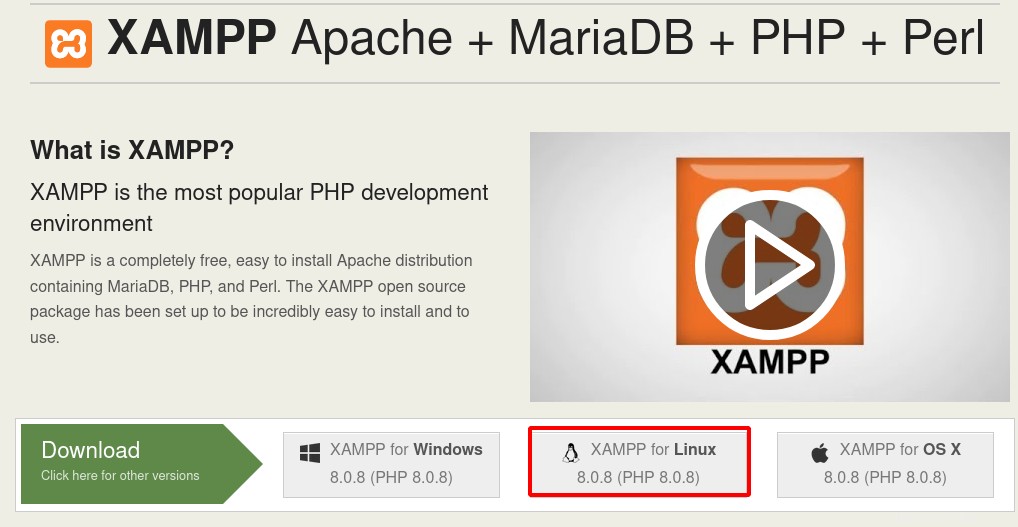
UbuntuへのXAMPPのインストール
ターミナルを開いて、(ダウンロード)に移動します 。
<ファイル名>を置き換えます 以下のすべてのコマンドでダウンロードしたxamppファイルの名前を使用します。
chmodを使用します 次のコマンドで実行可能にするコマンド:
$ chmod a+x <filename>$ chmod a+x xampp-linux-x64-8.0.8-0-installer.run次のステップは、インストーラーを実行し、次のコマンドを使用してグラフィカルセットアップウィザードを起動することです。

$ sudo ./<filename>$ sudo ./xampp-linux-x64-8.0.8-0-installer.run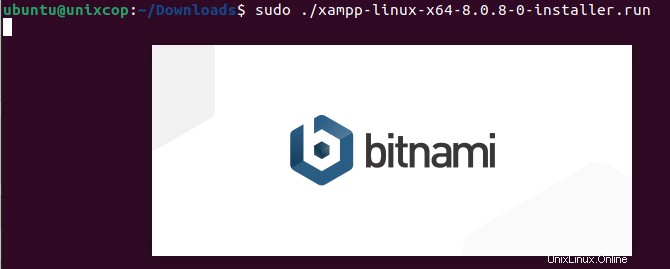
XAMPPセットアップウィザードがターミナル上部の新しいウィンドウで開き、次の画像のように表示されます。
[次へ]をクリックしてインストールを開始します:
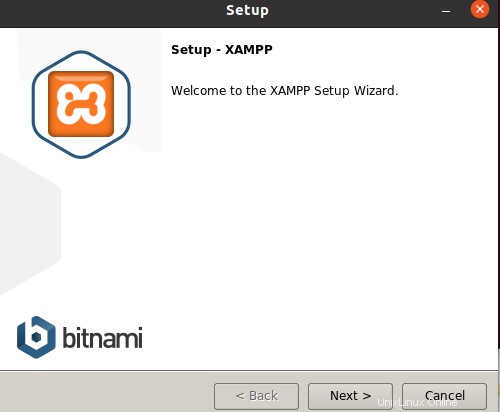
これにより、インストールプロセスが開始され、進行状況を示すダイアログボックスが画面に表示されます。
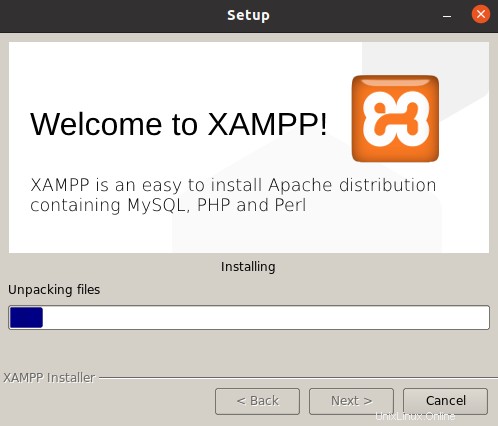
インストール後、XAMPPが実行されていることを確認します
XAMPPスタックが正常にインストールされ、すべてがスムーズに実行されていることを確認してください。
ブラウザに次のURLを入力して、ローカルホストが機能していることを確認します。
http:// localhost / dashboard
XAMPPダッシュボードページが下の画像のように表示される場合は、スタックが正常にインストールされています。
XAMPPのインストールを確認する方法。
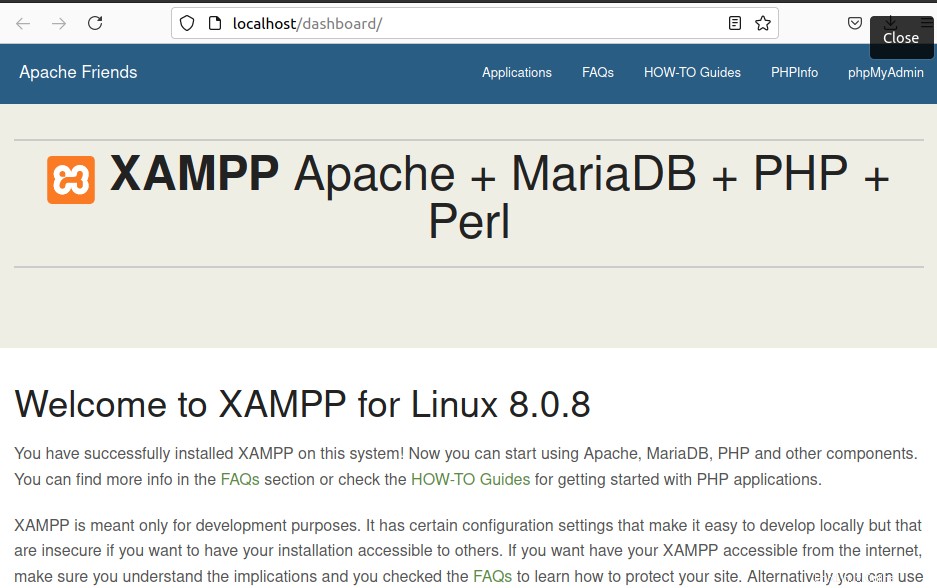
デフォルトでは、XAMPPは / opt / lampp /の下にインストールされます ディレクトリ。
インストールが完了したら、次のコマンドを入力してXAMPPを起動します。
$ sudo -i
$ /opt/lampp/lampp start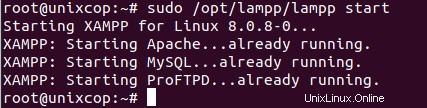
では、 http:// locahost /にアクセスしてください。 XAMPP出力用。
PHPMyAdminにアクセスするには、 http:// locahost / phpmyadmin /をフォローしてください。 リンク。
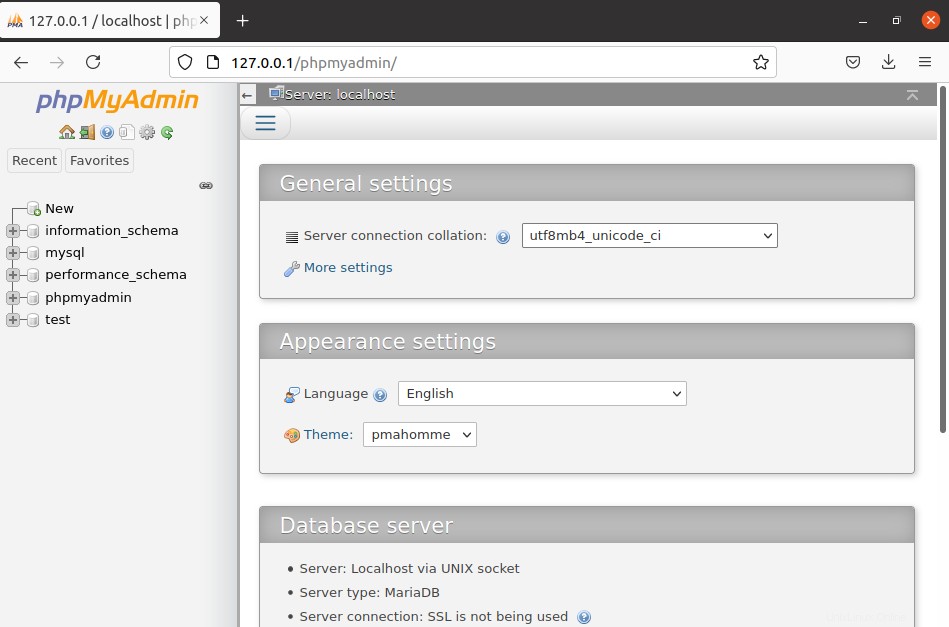
XAMPPのアンインストール
XAMPPをアンインストールするには、 / opt / lamppに移動します 図に示すように、ディレクトリ。
$ cd /opt/lampp次のコマンドを入力してアンインストールします。
$ sudo ./uninstall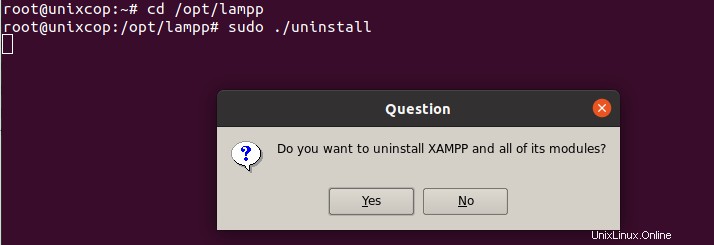
これで、XAMPPのアンインストールを確認するように求められます。はいと入力するだけです。
XAMPPを正常にアンインストールした後、次のコマンドを入力してディレクトリを削除します。
$ sudo rm –f /opt/lamp結論
そこで、Ubuntu21.04にXAMPPをインストールおよびアンインストールする方法を学びました。このチュートリアルがUbuntu21.04でのXAMPPのセットアップに役立つことを願っています。